前回、ハイブリッド Azure AD 参加について書きましたが、デバイスの二重登録が自動的に解消されませんでした。
※2020/10/02追記
デバイスがIntuneに登録されている場合、二重登録は自動的に解除されないようです。
また、Azure AD Connect ではなく ADFS の構成ですが、下記の公開情報にデバイスの所有者について記載されています。
ハイブリッド Azure Active Directory 参加済みデバイスの構成について
https://jpazureid.github.io/blog/azure-active-directory/hybrid-azuread-joined-devices-setup/
実を言うと、私が検証した時もオンプレADの Administrator でドメイン参加していたため、この所有者が「該当なし」になっていました。
また、Azure AD 登録ですが、設定にアカウントが追加されるのはユーザー単位ということを知らず、オンプレAD参加前にローカルユーザーにアカウントを追加してました。
そこで、二重登録されたデバイスの所有者を一致させたら、もしかすると二重登録が自動的に解消されるのではないかと考え再検証を実施しました。
結論を言ってしまうと、二重登録も解消されず、所有者も該当なしのままで、前回と全く変わりませんでした。
備忘録として、念のため検証結果を残しておきたいと思います。
1.オンプレAD参加とAzure AD 登録
ハイブリッド Azure AD 参加の前にオンプレAD参加とAzure AD 登録を実施します。
1.1.オンプレAD参加
1.「設定」-「職場または学校にアクセスする」画面を開き、「+接続」をクリックします。
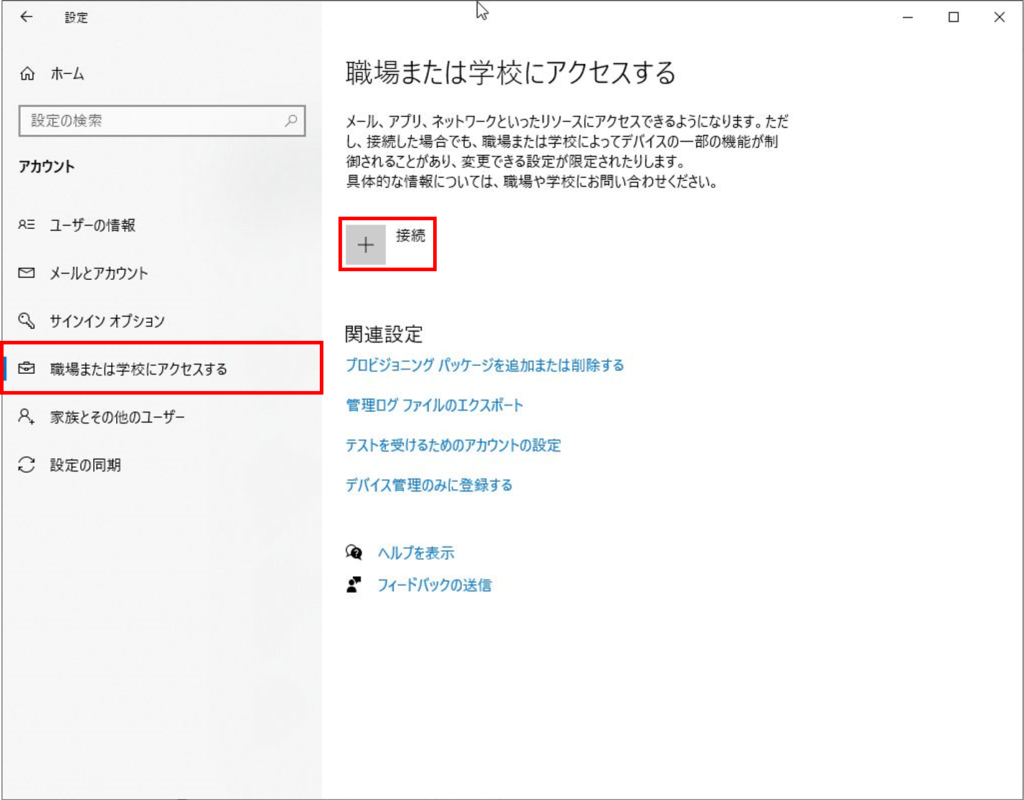
2.「ドメインに参加」画面で、ドメイン名を入力し、「次へ」をクリックします。

3.「アカウントを追加する」画面で、Azure ADに同期しているユーザーアカウントを入力し、「次へ」をクリックします。
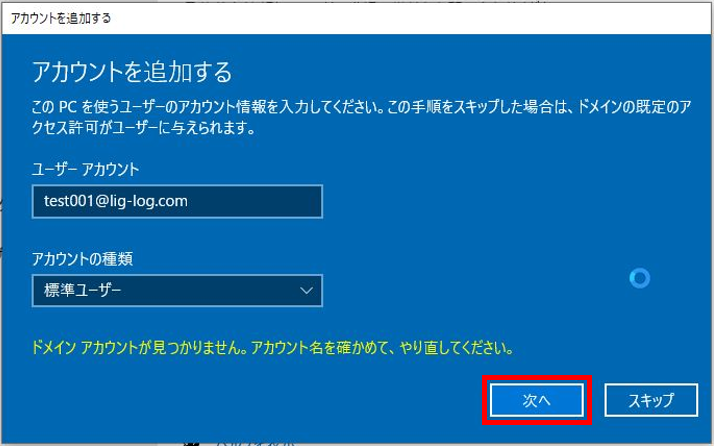
4.「PCの再起動」画面で、「今すぐ再起動する」をクリックします。
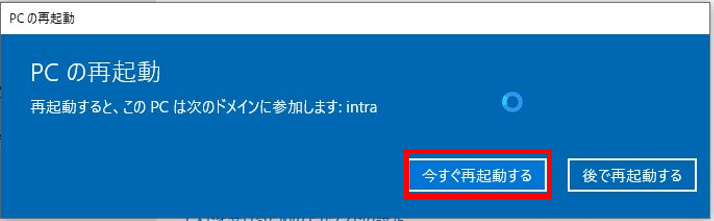
1.2.Azure AD 登録
Azure AD 登録についてはこちらをご覧ください。
Azure AD に同期しているユーザーでサインインして実施してください。
Azure AD 登録後に、下記のコマンドでデバイスの登録状態を確認します。
C:\WINDOWS\system32>dsregcmd /status
+————————————————–
| Device State
+————————————————–
AzureAdJoined : NO
EnterpriseJoined : NO
DomainJoined : YES
DomainName : INTRA
+————————————————–
| User State
+————————————————–
NgcSet : NO
WorkplaceJoined : YES
WorkAccountCount : 1
WamDefaultSet : NO
「WorkplaceJoined」が「YES」になっていることを確認します。同じデバイスでも他のユーザーで実行すると「NO」になります。Azure AD に同期しているユーザーで登録していることを意味します。
最終的にAzure ADに同期しているユーザーで下記の通りに表示されることを確認します。
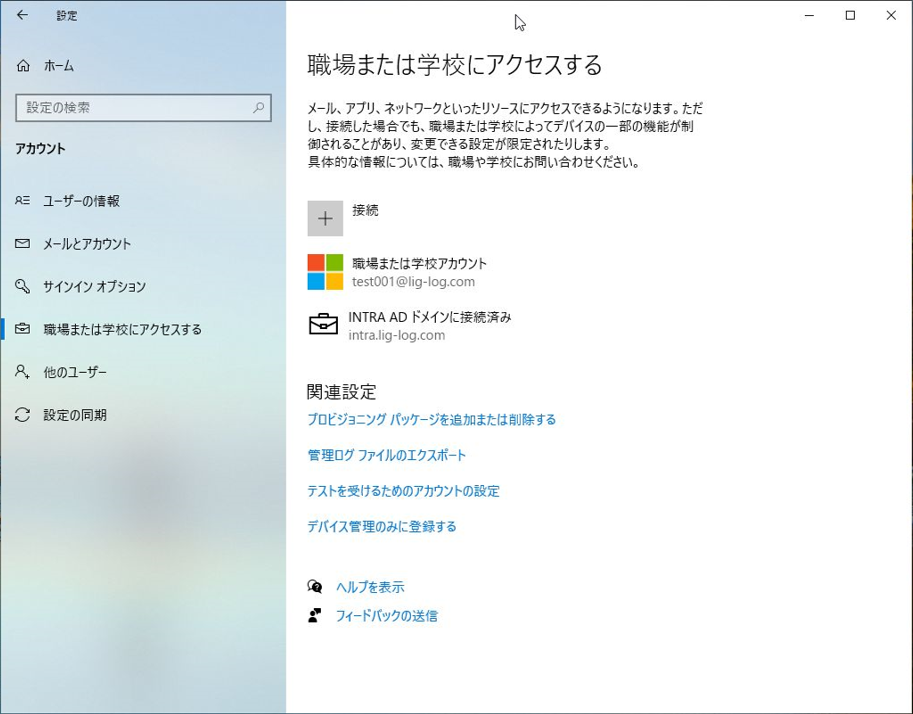
2.ハイブリッド Azure AD 参加
ハイブリッド Azure AD 参加についてはこちらをご覧ください。
冒頭でも説明しましたが、結果として下記の通り、二重登録は解消されず、所有者も「該当なし」のままです。
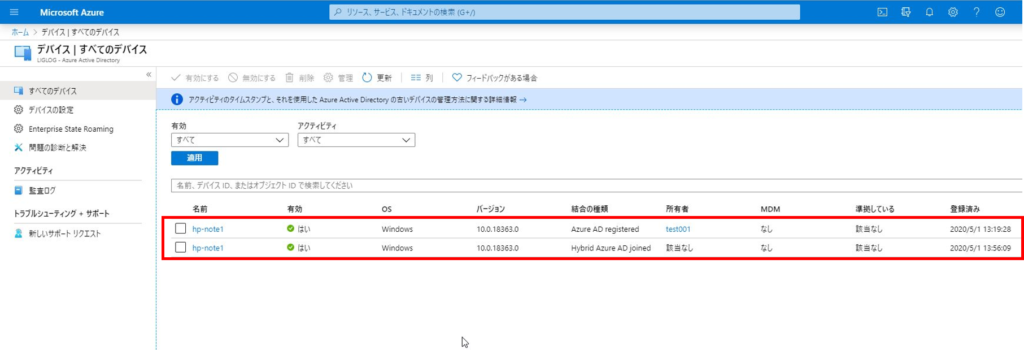
所有者が「該当なし」なので、これが「test001」になった時に二重登録が解消されるという可能性はありますが、所有者を表示させる方法は分からないままです。
Azure AD Connect ではなく ADFS なら出来るのか、そもそも方法が間違っているのかも不明です。
二重登録に関しては、とりあえず事前に Azure AD 登録を削除しておくしかなさそうです。
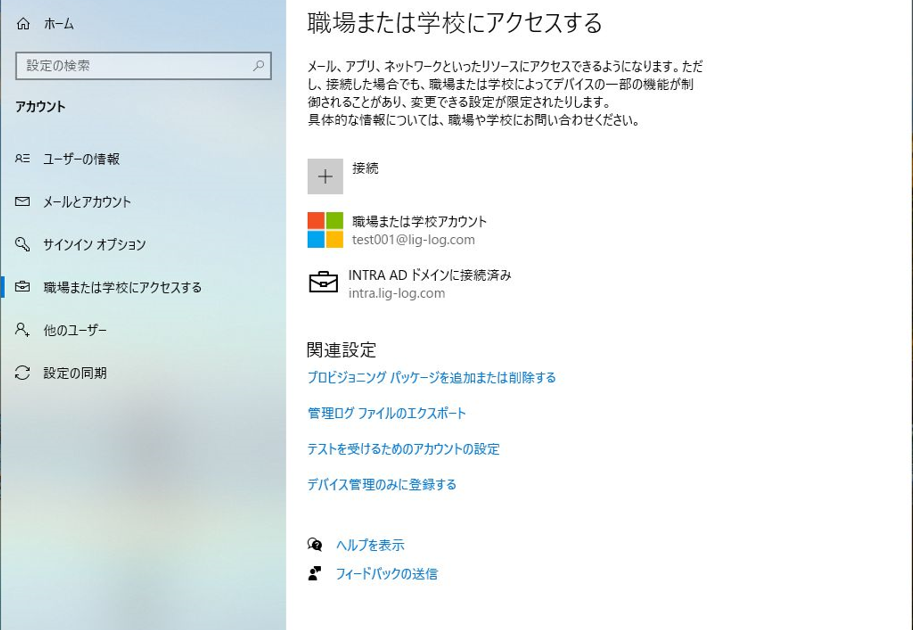
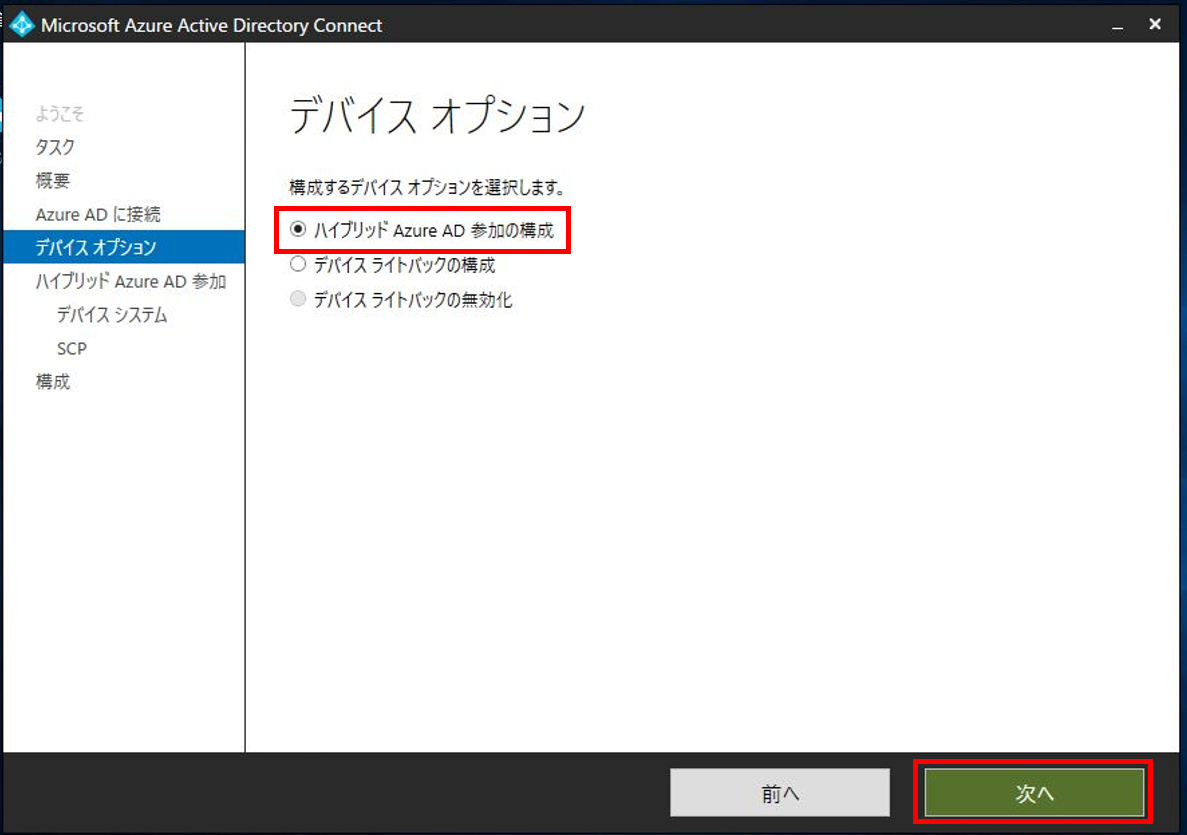
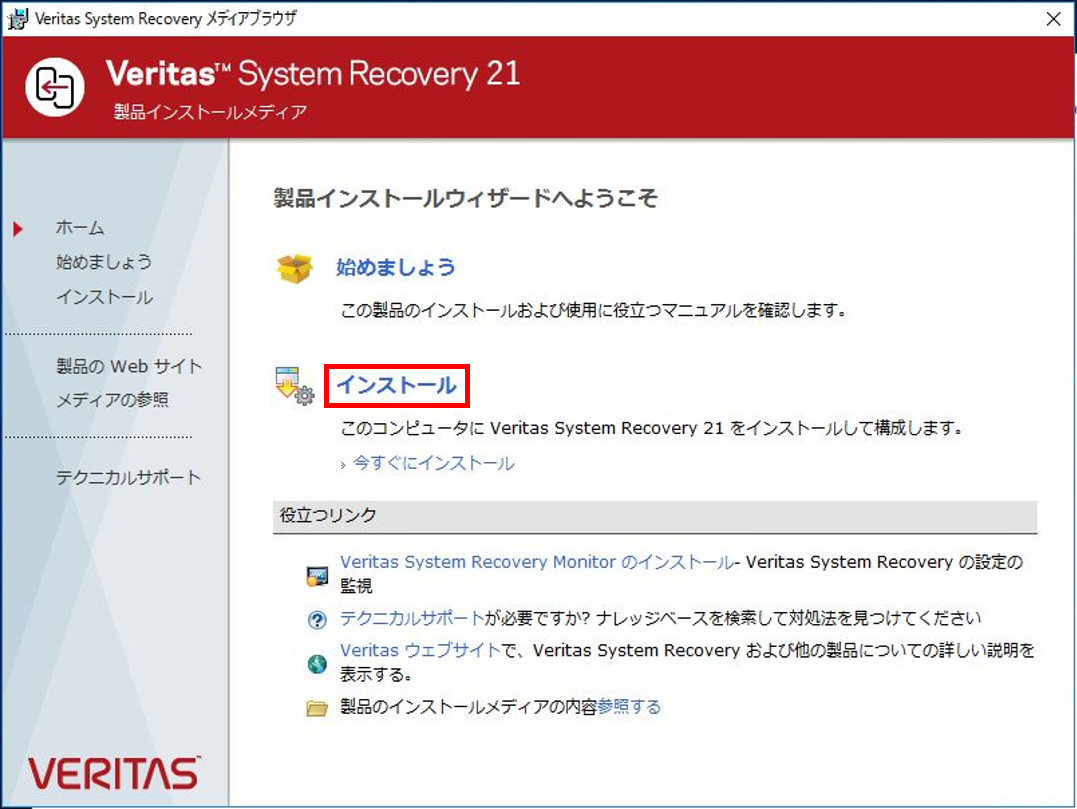
コメント